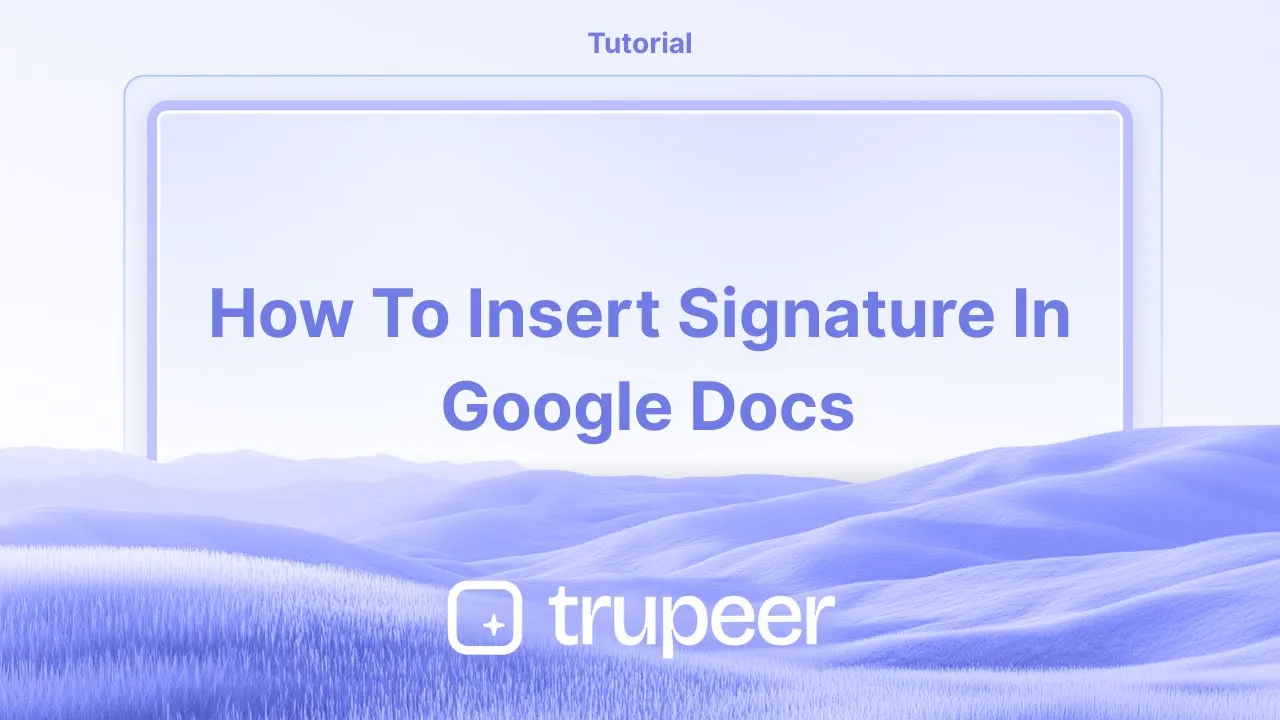
Tutoriels
Comment insérer une signature dans Google Docs – Signature numérique facile
Apprenez à ajouter votre signature à Google Docs en utilisant les outils de dessin, de téléchargement d'image ou de signature électronique. Étapes rapides pour une finition professionnelle.
Ce guide fournit un processus simple et efficace pour ajouter une signature à votre document Google Docs. Suivez ces étapes attentivement pour vous assurer que la signature est insérée correctement.
Vous pouvez insérer une signature dans un Google Doc en la dessinant directement, en téléchargeant une image ou en utilisant un module complémentaire dédié.
Méthode 1 : Dessiner une signature
Ouvrez votre Google Doc et placez le curseur à l'endroit où vous souhaitez mettre la signature.
Allez dans :
Insertion>Dessin>+ Nouveau.Dans la fenêtre de dessin, cliquez sur l'outil “Gribouiller” dans le menu déroulant de ligne.
Dessinez votre signature avec votre souris ou votre pavé tactile.
Cliquez sur “Enregistrer et Fermer” pour l'insérer dans le document.
Redimensionnez ou repositionnez la signature si nécessaire.
Méthode 2 : Insérer une image de votre signature
Ouvrez votre Google Doc et placez le curseur à l'endroit où vous souhaitez mettre la signature.
Allez dans
Insertion>Image>Uploader depuis l'ordinateur(ou choisissez Google Drive si elle y est stockée).Sélectionnez votre image de signature.
Une fois insérée, ajustez la taille et le placement.
Méthode 3 : Utiliser un module complémentaire de signature
Allez dans
Extensions>Modules complémentaires>Obtenir des modules complémentaires.Recherchez des outils comme “Simple Signature” ou “DocuSign”.
Installez et lancez le module complémentaire, puis suivez les étapes à l'écran pour insérer votre signature.
Guide étape par étape : comment insérer une signature dans google docs
Étape 1
Pour ajouter une signature à un document Google Docs, commencez par ouvrir le document dans lequel vous souhaitez insérer la signature. Ensuite, accédez à l'option "Insertion" dans la barre de menu.

Étape 2
Dans le menu déroulant "Insertion", sélectionnez "Dessin" puis cliquez sur "Nouveau". Dans la fenêtre de dessin, cliquez sur la flèche déroulante à côté de l'outil de ligne.

Étape 3
Sélectionnez "Gribouiller" dans la liste des options de ligne. Vous pouvez maintenant dessiner votre signature en utilisant l'outil de gribouillage. Une fois terminé, cliquez sur "Enregistrer et Fermer" pour insérer votre signature dans le document Google Docs. Votre signature a maintenant été ajoutée avec succès. Merci.

Astuces professionnelles pour insérer une signature dans google docs
Utilisez l'outil de dessin : Allez dans Insertion > Dessin > Nouveau, puis utilisez l'outil de ligne ou l'option Gribouiller pour dessiner votre signature directement dans le document.
Téléchargez une image de votre signature : Scannez ou signez sur papier, puis téléchargez l'image de votre signature en allant dans Insertion > Image > Uploader depuis l'ordinateur et placez-la là où nécessaire dans le document.
Utilisez un outil de signature numérique : Utilisez un outil externe comme DocuSign ou HelloSign, qui s'intègre à Google Docs, pour une signature plus formelle et juridiquement contraignante.
Insérer une signature en utilisant des modules complémentaires Google Docs : Installez des modules complémentaires de signature comme SignRequest ou PandaDoc à partir du menu Modules complémentaires > Obtenir des modules complémentaires pour une expérience de signature numérique fluide.
Positionnez la signature correctement : Une fois ajoutée, utilisez la fonction de glissement pour ajuster la taille et le placement de la signature afin qu'il corresponde à la mise en page de votre document.
Pièges courants et comment les éviter lors de l'insertion de signatures dans google docs
Image de signature floue : Si l'image de votre signature est de basse résolution, elle peut apparaître floue dans le document.
Solution : Assurez-vous que l'image de votre signature est de haute qualité et correctement scannée avant de la télécharger.Mauvaise alignement avec le document : Votre signature pourrait ne pas s'aligner correctement avec le texte ou le formatage du document.
Solution : Ajustez le placement de la signature en utilisant la fonction de glissement ou utilisez les options Envelopper le texte ou Rompre le texte pour un positionnement précis.Signature non sécurisée : Si vous n'utilisez pas un service de signature numérique certifié, votre signature peut ne pas être légalement valide.
Solution : Utilisez des services de confiance comme DocuSign ou HelloSign à des fins légales.Problèmes de taille : La signature peut apparaître trop grande ou trop petite dans le document.
Solution : Ajustez la taille de la signature en cliquant dessus et en faisant glisser les coins pour l'adapter à la bonne taille.Modifier l'image de signature : Une fois insérée, l'image de la signature devient partie intégrante du document, ce qui rend difficile toute modification ultérieure.
Solution : Conservez une copie de sauvegarde de votre image de signature séparément au cas où vous auriez besoin de faire des modifications ultérieures.
Questions fréquentes sur l'ajout de signatures dans google docs
Comment ajouter une signature manuscrite dans Google Docs ?
Utilisez l'outil de dessin pour créer une signature ou téléchargez une image de votre signature manuscrite.Puis-je utiliser une signature numérique dans Google Docs ?
Oui, vous pouvez utiliser des outils de signature numérique comme DocuSign ou HelloSign pour des signatures juridiquement contraignantes.Comment redimensionner ma signature dans Google Docs ?
Cliquez sur la signature (image ou dessin) et utilisez les poignées de glissement pour la redimensionner à vos dimensions souhaitées.Puis-je signer un document sur mon appareil mobile ?
Oui, vous pouvez utiliser Google Docs sur votre appareil mobile pour insérer une signature via l'outil de dessin ou en téléchargeant une image de votre signature.La signature dans Google Docs est-elle légalement valide ?
Si vous utilisez un service tiers comme DocuSign, la signature peut être légalement valide. Cependant, insérer manuellement une signature sans ces outils pourrait ne pas avoir de valeur légale.Comment enregistrer l'écran sur Mac ?
Pour enregistrer l'écran sur un Mac, vous pouvez utiliser Trupeer AI. Il vous permet de capturer tout l'écran et offre des capacités d'IA telles que l'ajout d'avatars IA, l'ajout de voix off, l'ajout de zoom avant et arrière dans la vidéo. Avec la fonction de traduction vidéo de Trupeer, vous pouvez traduire la vidéo en plus de 30 langues.Comment ajouter un avatar IA à un enregistrement d'écran ?
Pour ajouter un avatar IA à un enregistrement d'écran, vous devrez utiliser un outil d'enregistrement d'écran IA. Trupeer AI est un outil d'enregistrement d'écran IA, qui vous aide à créer des vidéos avec plusieurs avatars, et vous aide également à créer votre propre avatar pour la vidéo.Comment enregistrer l'écran sur Windows ?
Pour enregistrer l'écran sur Windows, vous pouvez utiliser la Game Bar intégrée (Windows + G) ou un outil avancé d'IA comme Trupeer AI pour des fonctionnalités avancées telles que des avatars IA, de la voix off, de la traduction, etc.Comment ajouter une voix off à une vidéo ?
Pour ajouter une voix off à des vidéos, téléchargez l'extension Chrome de Trupeer AI. Une fois inscrit, téléchargez votre vidéo avec voix, choisissez la voix off souhaitée depuis Trupeer et exportez votre vidéo modifiée.Comment zoomer sur un enregistrement d'écran ?
Pour zoomer lors d'un enregistrement d'écran, utilisez les effets de zoom dans Trupeer AI qui vous permettent de zoomer à des moments précis, améliorant l'impact visuel de votre contenu vidéo.
Ce guide fournit un processus simple et efficace pour ajouter une signature à votre document Google Docs. Suivez ces étapes attentivement pour vous assurer que la signature est insérée correctement.
Vous pouvez insérer une signature dans un Google Doc en la dessinant directement, en téléchargeant une image ou en utilisant un module complémentaire dédié.
Méthode 1 : Dessiner une signature
Ouvrez votre Google Doc et placez le curseur à l'endroit où vous souhaitez mettre la signature.
Allez dans :
Insertion>Dessin>+ Nouveau.Dans la fenêtre de dessin, cliquez sur l'outil “Gribouiller” dans le menu déroulant de ligne.
Dessinez votre signature avec votre souris ou votre pavé tactile.
Cliquez sur “Enregistrer et Fermer” pour l'insérer dans le document.
Redimensionnez ou repositionnez la signature si nécessaire.
Méthode 2 : Insérer une image de votre signature
Ouvrez votre Google Doc et placez le curseur à l'endroit où vous souhaitez mettre la signature.
Allez dans
Insertion>Image>Uploader depuis l'ordinateur(ou choisissez Google Drive si elle y est stockée).Sélectionnez votre image de signature.
Une fois insérée, ajustez la taille et le placement.
Méthode 3 : Utiliser un module complémentaire de signature
Allez dans
Extensions>Modules complémentaires>Obtenir des modules complémentaires.Recherchez des outils comme “Simple Signature” ou “DocuSign”.
Installez et lancez le module complémentaire, puis suivez les étapes à l'écran pour insérer votre signature.
Guide étape par étape : comment insérer une signature dans google docs
Étape 1
Pour ajouter une signature à un document Google Docs, commencez par ouvrir le document dans lequel vous souhaitez insérer la signature. Ensuite, accédez à l'option "Insertion" dans la barre de menu.

Étape 2
Dans le menu déroulant "Insertion", sélectionnez "Dessin" puis cliquez sur "Nouveau". Dans la fenêtre de dessin, cliquez sur la flèche déroulante à côté de l'outil de ligne.

Étape 3
Sélectionnez "Gribouiller" dans la liste des options de ligne. Vous pouvez maintenant dessiner votre signature en utilisant l'outil de gribouillage. Une fois terminé, cliquez sur "Enregistrer et Fermer" pour insérer votre signature dans le document Google Docs. Votre signature a maintenant été ajoutée avec succès. Merci.

Astuces professionnelles pour insérer une signature dans google docs
Utilisez l'outil de dessin : Allez dans Insertion > Dessin > Nouveau, puis utilisez l'outil de ligne ou l'option Gribouiller pour dessiner votre signature directement dans le document.
Téléchargez une image de votre signature : Scannez ou signez sur papier, puis téléchargez l'image de votre signature en allant dans Insertion > Image > Uploader depuis l'ordinateur et placez-la là où nécessaire dans le document.
Utilisez un outil de signature numérique : Utilisez un outil externe comme DocuSign ou HelloSign, qui s'intègre à Google Docs, pour une signature plus formelle et juridiquement contraignante.
Insérer une signature en utilisant des modules complémentaires Google Docs : Installez des modules complémentaires de signature comme SignRequest ou PandaDoc à partir du menu Modules complémentaires > Obtenir des modules complémentaires pour une expérience de signature numérique fluide.
Positionnez la signature correctement : Une fois ajoutée, utilisez la fonction de glissement pour ajuster la taille et le placement de la signature afin qu'il corresponde à la mise en page de votre document.
Pièges courants et comment les éviter lors de l'insertion de signatures dans google docs
Image de signature floue : Si l'image de votre signature est de basse résolution, elle peut apparaître floue dans le document.
Solution : Assurez-vous que l'image de votre signature est de haute qualité et correctement scannée avant de la télécharger.Mauvaise alignement avec le document : Votre signature pourrait ne pas s'aligner correctement avec le texte ou le formatage du document.
Solution : Ajustez le placement de la signature en utilisant la fonction de glissement ou utilisez les options Envelopper le texte ou Rompre le texte pour un positionnement précis.Signature non sécurisée : Si vous n'utilisez pas un service de signature numérique certifié, votre signature peut ne pas être légalement valide.
Solution : Utilisez des services de confiance comme DocuSign ou HelloSign à des fins légales.Problèmes de taille : La signature peut apparaître trop grande ou trop petite dans le document.
Solution : Ajustez la taille de la signature en cliquant dessus et en faisant glisser les coins pour l'adapter à la bonne taille.Modifier l'image de signature : Une fois insérée, l'image de la signature devient partie intégrante du document, ce qui rend difficile toute modification ultérieure.
Solution : Conservez une copie de sauvegarde de votre image de signature séparément au cas où vous auriez besoin de faire des modifications ultérieures.
Questions fréquentes sur l'ajout de signatures dans google docs
Comment ajouter une signature manuscrite dans Google Docs ?
Utilisez l'outil de dessin pour créer une signature ou téléchargez une image de votre signature manuscrite.Puis-je utiliser une signature numérique dans Google Docs ?
Oui, vous pouvez utiliser des outils de signature numérique comme DocuSign ou HelloSign pour des signatures juridiquement contraignantes.Comment redimensionner ma signature dans Google Docs ?
Cliquez sur la signature (image ou dessin) et utilisez les poignées de glissement pour la redimensionner à vos dimensions souhaitées.Puis-je signer un document sur mon appareil mobile ?
Oui, vous pouvez utiliser Google Docs sur votre appareil mobile pour insérer une signature via l'outil de dessin ou en téléchargeant une image de votre signature.La signature dans Google Docs est-elle légalement valide ?
Si vous utilisez un service tiers comme DocuSign, la signature peut être légalement valide. Cependant, insérer manuellement une signature sans ces outils pourrait ne pas avoir de valeur légale.Comment enregistrer l'écran sur Mac ?
Pour enregistrer l'écran sur un Mac, vous pouvez utiliser Trupeer AI. Il vous permet de capturer tout l'écran et offre des capacités d'IA telles que l'ajout d'avatars IA, l'ajout de voix off, l'ajout de zoom avant et arrière dans la vidéo. Avec la fonction de traduction vidéo de Trupeer, vous pouvez traduire la vidéo en plus de 30 langues.Comment ajouter un avatar IA à un enregistrement d'écran ?
Pour ajouter un avatar IA à un enregistrement d'écran, vous devrez utiliser un outil d'enregistrement d'écran IA. Trupeer AI est un outil d'enregistrement d'écran IA, qui vous aide à créer des vidéos avec plusieurs avatars, et vous aide également à créer votre propre avatar pour la vidéo.Comment enregistrer l'écran sur Windows ?
Pour enregistrer l'écran sur Windows, vous pouvez utiliser la Game Bar intégrée (Windows + G) ou un outil avancé d'IA comme Trupeer AI pour des fonctionnalités avancées telles que des avatars IA, de la voix off, de la traduction, etc.Comment ajouter une voix off à une vidéo ?
Pour ajouter une voix off à des vidéos, téléchargez l'extension Chrome de Trupeer AI. Une fois inscrit, téléchargez votre vidéo avec voix, choisissez la voix off souhaitée depuis Trupeer et exportez votre vidéo modifiée.Comment zoomer sur un enregistrement d'écran ?
Pour zoomer lors d'un enregistrement d'écran, utilisez les effets de zoom dans Trupeer AI qui vous permettent de zoomer à des moments précis, améliorant l'impact visuel de votre contenu vidéo.
Commencez à créer des vidéos avec notre générateur de vidéos et de documents IA
Commencez à créer des vidéos avec notre générateur de vidéos et de documents IA
Commencez à créer des vidéos avec notre générateur de vidéos et de documents IA
Commencez à créer des vidéos avec notre générateur de vidéos et de documents AI gratuitement.
Commencez à créer des vidéos avec notre générateur de vidéos et de documents AI gratuitement.
Commencez à créer des vidéos avec notre générateur de vidéos et de documents AI gratuitement.
Commencez à créer des vidéos avec notre générateur de vidéos et de documents IA

Vidéos et documents de produits AI instantanés à partir d'enregistrements d'écran de qualité médiocre
Découvrez la nouvelle méthode plus rapide de création de vidéos produit.
Vidéos et documents de produits IA instantanés à partir d'enregistrements d'écran bruts.
Découvrez la nouvelle méthode plus rapide de création de vidéos produit.
Vidéos et documents de produits IA instantanés à partir d'enregistrements d'écran bruts.
Découvrez la nouvelle méthode plus rapide de création de vidéos produit.
Vidéos et documents de produits IA instantanés à partir d'enregistrements d'écran bruts.
Créez des démonstrations et des documents impressionnants en 2 minutes
Créez des démonstrations et des documents impressionnants en 2 minutes


